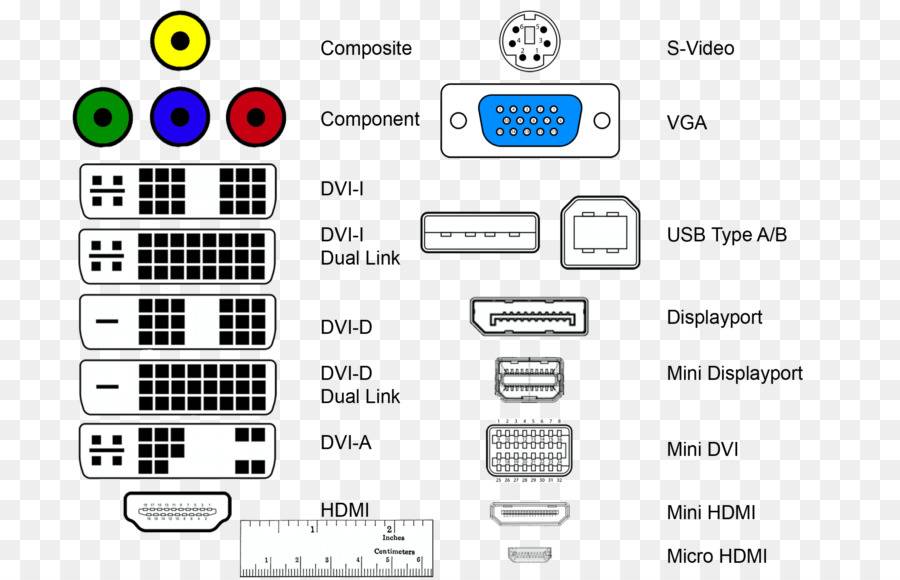Как подключить dvi к dvi телевизор к компьютеру: Как подключить телевизор к компьютеру через HDMI/DVI
Содержание
Как подключить телевизор вместо монитора к компьютеру
Всем здравствуйте! Ко мне на почту пришел достаточно интересный вопрос: «Как подключить телевизор вместо монитора?» Поэтому я решил написать короткую, но достаточно подробную статью, для новичков. В первую очередь нужно взглянуть на то, какие порты у нас есть на ящике. И уже от них мы будем отталкиваться по подключению. Также я буду по ходу давать некоторые советы.
Содержание
- Порты и возможные подключения
- Подключение
- По Wi-Fi
- Нет изображения или звука
- Задать вопрос автору статьи
Порты и возможные подключения
Нужно посмотреть на все входы и порты на вашем телике. Для этого разверните его к лесу задов, а к вам передом, так чтобы вы могли точно все рассмотреть. Теперь вы видите ряд всякого рода подключений, но сейчас мы будем разбирать именно кабели, которые можно использовать, для подключения компьютера или ноутбука.
Теперь также мельком посмотрите на вашу видео выход на компьютере или ноутбуке. Как вы видите их тут куда меньше, но переживать не стоит, так как мы будем отталкиваться в первую очередь от портов на телевизоре.
Как вы видите их тут куда меньше, но переживать не стоит, так как мы будем отталкиваться в первую очередь от портов на телевизоре.
Самый лучший вариант — это HDMI, так как при этом передается не только видео, но и звук. Поэтому если у вас на телике, есть такой порт, то берём во внимание именно его.
Если на вашем компьютере или ноутбуке нет порты HDMI, то можно взять переходник HDMI – DVI. Переходники есть как стационарные, так и проводные как на картинке ниже.
VGA или по другому D-sub, можно также попробовать как отличный вариант для подключения. Передача при этом будет аналоговым путем, если вы передаете изображение на большой телевизор с широкоэкранным изображением, то возможно качество будет хуже.
DVI – более продвинутое подключение чем VGA, но может работать как с цифровым (DVI-D), так и с аналоговым сигналом (DVI-A). Также есть кабеля, которые могут работать сразу с двумя стандартами передачи – DVI-I. Можно также использовать и переходники с DVI на VGA, смотря какие порты у вас есть на телике и на компьютере.
RCA – или колокольчики. Используются редко и то, на старых зомбо-ящиках, но сам способ рабочий. Правда передача будет идти только аналогового сигнала. А переходники я встречал только с RCA на VGA.
SCART – встречается только на очень старых телевизорах, также идёт передача аналоговым путем. Для подключения компа или ноута, берут переходник на VGA.
И ещё один важный момент, если вы будете использовать не HDMI кабель, то вам нужно дополнительно подключать звук от своей звуковой карты. Для этого можно использовать колокольчики и выходом на Mini-Jack.
Подключить нужно именно в порт для наушников или динамиков – разницы нет. Если у вас есть отдельная звуковая карта, то можно также подключиться через тюльпаны или оптоволокно.
Подключение
Теперь мы добрались к вопросу – как подключить телевизор к компьютеру. Я покажу на примере подключения по HDMI. Но вы используйте любой из переходников или кабелей, который я отметил выше. Лучше всего использовать прямое коннект без переходника: VGA – VGA, DVI – DVI, HDMI – HDMI (без посредников).
Лучше всего использовать прямое коннект без переходника: VGA – VGA, DVI – DVI, HDMI – HDMI (без посредников).
- Нужно подсоединить кабель в нужный вход. Также смотрите чтобы там была подпись «IN», что означает «Вход», а не «Выход» (OUT), то есть мы будет отправлять сигнал с компьютера на экран, а он будет его принимать.
- Теперь подключаем ноутбук.
- Или компьютер к нужному порту.
- Включаем телевизор и нажимаем на кнопку, которая начнет отображать все подключения.
- Выберите нужный порт на телике, к которому вы подключились. Если забыли какой именно – посмотрите на панель входов и запомните номер порта.
- Найдите на клавиатуре клавиши «Win» и «P» и нажмите на них одновременно. Теперь выберите тип передачи данных. Если вы будете использовать телевизор как второй монитор компьютера, то лучше всего использовать «Дублирование» или «Проектор».

По Wi-Fi
Подключиться к телевизору и использовать его как монитор можно и по беспроводной сети WiFi. Для этого ваш ящик должен поддерживать технологию «Miracast» и «Intel WiDi». На компьютер нужно будет установить специальную программу. У технологии есть свои плюсы и минусы, а также некоторый геморрой по настройке. Я все же советую использовать HDMI кабель. Но если вы захотите подключиться по вай-фай – прочтите эту инструкцию от моего коллеги.
Нет изображения или звука
Попробуйте отключить от телевизора все кроме вашего компьютера или ноутбука. Это касается USB флэшек, приставок и всего прочего. Также я советую обновить драйвера на видеокарты, которая стоит у вас на ПК. Нужно учитывать, что при передаче цифрового сигнала от компьютера некоторые аналоговые порты не смогут его принять, поэтому попробуйте другой порт для подключения на ТВ экране. Также я писал отдельную инструкцию, по решению проблем с подключением, и с ней вы можете ознакомиться тут.
youtube.com/embed/xmDrDGN7u2w?feature=oembed» frameborder=»0″ allow=»accelerometer; autoplay; clipboard-write; encrypted-media; gyroscope; picture-in-picture» allowfullscreen=»»>
Как подключить телевизор к компьютеру вместо монитора? —
К стационарному компьютеру в качестве монитора можно подключать телевизор. Такое решение имеет свои плюсы и минусы. Существует несколько вариантов, как подключить телевизор к компьютеру вместо монитора.
Какой телевизор подключать?
Устаревшие телевизоры на электронно-лучевых трубках не стоит даже пытаться подключить. Часто это невозможно технически. Кроме того, выпуск таких аппаратов давно прекращен и уровень безопасности для пользователя оставляет желать лучшего.
Плазменные телевизоры дорогие, а разрешение у них хуже, чем у жидкокристаллических.
Практически единственный вариант – ЖК телевизор с диагональю 26-27 дюймов. У устройств с меньшей диагональю нет преимуществ перед обычным монитором. Если диагональ больше, на небольшом расстоянии пользоваться устройством будет некомфортно.
Преимущества и недостатки
Основное преимущество использования телевизора как монитора – большая диагональ и комфортный просмотр видео. Кроме того, у телевизора больше портов, к которым можно подключать различные внешние устройства. Если телевизор закрепить на стене, им можно попеременно пользоваться и как ТВ, и как монитором.
К недостаткам использования телеприемника в качестве монитора относятся:
- Высокая стоимость;
- Запаздывание (хорошо заметно, если наблюдать за перемещениями мыши на экране).
Эффект запаздывания особенно будет значим, если компьютер используется для игр.
Высокая яркость и контрастность экрана современных ТВ приводит к переутомлению глаз. Лучшим решением будет размещение телевизора на стене. Тем более, что таким образом можно сэкономить место.
Все методы соединения компьютера с телевизором можно разделить на проводные и беспроводные. Рассмотрим наиболее часто применяемые способы.
Подключение через hdmi
Интерфейс hdmi качественно передает как видеосигнал, так и звук.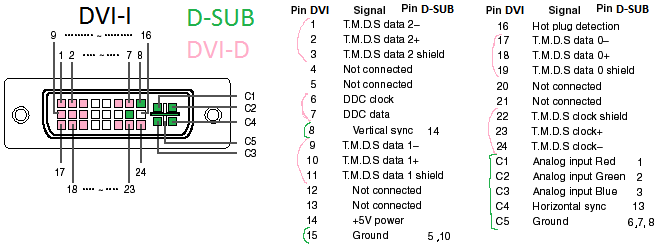 Порт есть практически на всех видах современной электронной техники. Связать два устройства через hdmi очень просто. Достаточно выполнить следующие действия:
Порт есть практически на всех видах современной электронной техники. Связать два устройства через hdmi очень просто. Достаточно выполнить следующие действия:
- Подсоединить разные концы кабеля к телевизору и компьютеру;
- В качестве источника сигнала выбрать hdmi;
- Дождаться, пока установится соединение.
В случае некорректного отображения картинки нужно поменять разрешение экрана в настройках. После этого компьютер нужно перезагрузить.
Использование dvi и vga
Все современные устройства оснащены хотя бы одним из таких интерфейсов. Разъем VGA сейчас считается устаревшим вариантом, а в тонких ноутбуках последнего поколения вообще не предусмотрен.
В продаже есть специальные переходники dvi-vga. Для передачи звука нужно также использовать аудио-кабель со штекерами 3,5 на концах. Все переходники и кабели можно купить в специализированных магазинах электроники.
Алгоритм подключения следующий:
- Подключить один конец кабеля к компьютеру, а второй – к телевизору;
- Подключить штекеры аудио-кабеля;
- В качестве источника сигнала выбрать dvi или vga.

Недостатком перечисленных методов является необходимость использования кабелей и переходников. От этого можно избавиться, если выбрать беспроводной метод подключения. Рассмотрим один из наиболее распространенных – через wi-fi.
Подключение через wi-fi
Сначала нужно приобрести и настроить роутер. Нюансы настройки можно узнать у Интернет-провайдера. Источник сигнала нужно подключить в нужное гнездо роутера. Как правило, оно выделяется цветом.
У современных моделей ноутбуков подключение к домашней wi-fi сети происходит без проблем. Нужно только знать ее логин и пароль.
Стационарные компьютеры не всегда обладают модулем беспроводной связи. В этом случае нужно купить адаптер wi-fi сигнала, который подобно флешке вставляется в один из портов usb.
В зависимости от модели, у телевизоров с возможностью подключения к сети wi-fi можно его осуществить одним из 2 способов:
- Подключить телеприемник непосредственно к сети, если у него есть соответствующий модуль;
- Подсоединить TV к домашнему роутеру через кабель Ethernet—Ethernet (предварительно нужно убедиться в наличии гнезда на телевизоре.

Если подключение устройств прошло успешно, нужно выполнить настройку сети, следуя указаниям на экране телевизора. Как это сделать, можно прочитать в инструкции к телеприемнику или найти подробности в Интернете.
Для использования возможностей большого экрана, можно в качестве монитора использовать телевизор. Наиболее удобный способ связать телеприемник и персональный компьютер – использовать возможности беспроводного соединения.
Модуль wi-fi может быть встроен непосредственно в телеприемник, но такие модели стоят ощутимо дороже. Более дешевое решение – подключить TV к роутеру через порт Ethernet.
Процесс подключения зависит от модели телевизора и обычно подробно описан в инструкции. Подробную инструкцию можно также найти в сети Интернет.
Проводные способы соединения устройств используют порты hdmi, vga или dvi. Они обеспечивают высокое качество видеосигнала.
Не рекомендуется в качестве мониторов использовать телевизоры с диагональю более 27 дюймов. Помимо отсутствия комфорта, эти устройства дают слишком большую нагрузку на зрение.
Из телевизоров для использования в качестве мониторов подходят только жидкокристаллические. Они обеспечивают высокое качество изображения, отсутствие зернистости и приемлемую цену
0.5/5 (2)
Оцените
Рейтинг
Знакомство с разъемом DVI и видеокабелем
Соединение DVI может быть отличной альтернативой HDMI, но когда его следует использовать? Узнайте больше о разъеме и кабеле DVI в этом простом руководстве.
Разъем DVI может обеспечить высококачественное изображение для компонентов домашнего кинотеатра.
Однако могут существовать более эффективные способы подключения устройств, и у вас может возникнуть множество других вопросов об использовании DVI.![]()
Совместим ли DVI с HDMI? Что такое DVI-I?
И можно ли подключить выход DVI к монитору с входом VGA?
Узнайте больше об этом типе подключения и о том, когда его следует использовать.
Содержание
- Как выглядит разъем DVI?
- Как выглядит кабель DVI?
- Когда следует использовать подключение DVI?
- Типы разъемов DVI
- Можно ли преобразовать DVI в HDMI?
- Как подключить DVI к монитору VGA?
- Подключение DVI-D к VGA
- Что означает DVI?
- Чем DVI лучше, чем HDMI?
- DVI и HDMI — это одно и то же?
- Какие существуют три типа разъемов DVI?
Как выглядит разъем DVI?
Соединение на вашем устройстве будет выглядеть примерно так:
Это стандартный порт современных компьютерных видеокарт и аудио-видео устройств, таких как проекторы.
Некоторые производители окрашивают порт в зависимости от типа разъема DVI — DVI-D, DVI-A или DVI-I. Подробнее о различных типах см. ниже.
Как выглядит кабель DVI?
Кабель, используемый для соединения двух устройств, выглядит следующим образом:
Форма «D» означает, что видеокабель можно вставлять только в одну сторону.
Соединение DVI на конце кабеля может иметь различное количество контактов в зависимости от типа соединения DVI, для которого оно предназначено.
Ниже описаны различные конфигурации контактов.
Когда следует использовать соединение DVI?
Большинство современного AV-оборудования обычно имеет разъем HDMI, который может передавать высококачественные цифровые видео- и аудиосигналы.
Однако, если у вас есть устройство с подключением DVI, а не HDMI, вы должны использовать его для отправки видеосигнала.
Как правило, перед компонентным видео, S-видео и композитным видео следует использовать DVI, если ваше оборудование поддерживает этот метод.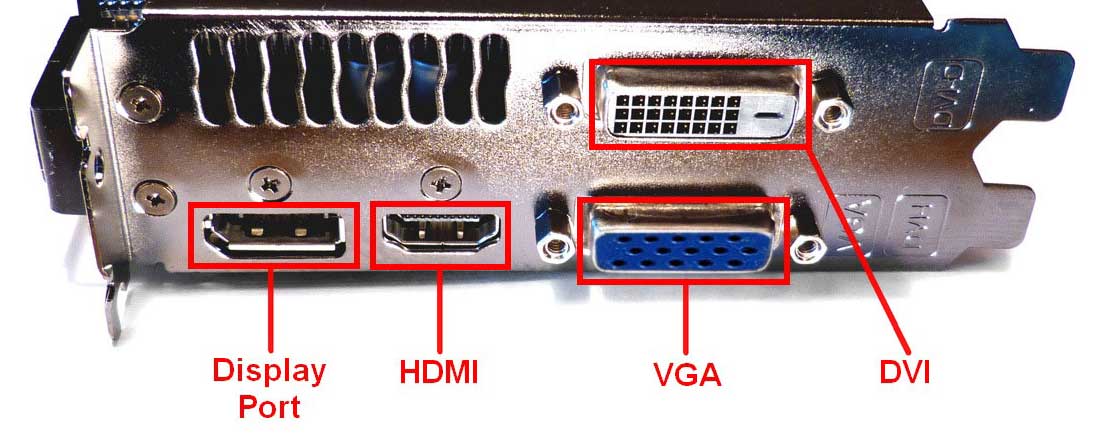
Типы разъемов DVI
Существует три типа кабелей и разъемов DVI, каждый из которых имеет немного отличающуюся конфигурацию контактов:
- DVI-D — для цифровых сигналов
- DVI-A – для аналоговых сигналов
- DVI-I — может передавать цифровые и аналоговые сигналы
Различные типы были разработаны, чтобы обеспечить гибкое решение для подключения к цифровым или аналоговым экранам. Однако на самом деле это может просто сбивать с толку!
Как правило, большинство AV-оборудования имеют цифровую версию.
Типы подключения DVI
Можно определить тип порта, который у вас есть/нужен, проверив контакты, используемые на разъемах вашего устройства, которые изображены выше.
Однако, вероятно, безопаснее обратиться к руководству перед покупкой кабеля, чтобы убедиться, какую версию вы используете.
Вы не хотите покупать цифровой кабель, если ваши выходы поддерживают только аналоговую версию.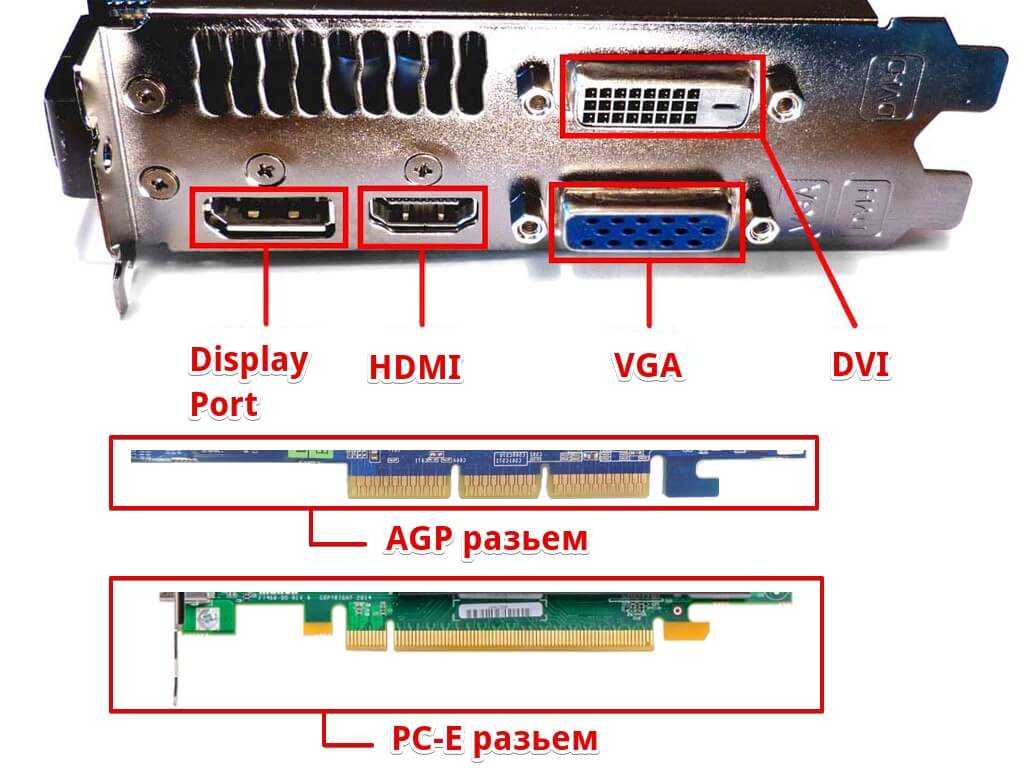
Другая менее распространенная версия — двухканальная (или DVI-DL), которая имеет второе внутреннее соединение для доставки данных и может использоваться для дисплеев с высоким разрешением до 2560×1600/60 Гц.
Двухканальные соединения DVI широко не используются, но вам понадобится специальный двухканальный кабель, если ваше устройство имеет этот интерфейс.
Можете ли вы преобразовать DVI в HDMI?
Цифровая версия DVI-D или DVI-I совместима с подключением HDMI, поэтому вы можете приобрести кабели или адаптеры DVI-HDMI, если ваше аудио-видео оборудование требует такого подключения.
Помните, что соединение DVI не передает аудиосигналы, поэтому эти кабели будут передавать изображение, но не звук.
Верхний кабель HDMI-DVI
UGREEN Двунаправленный кабель HDMI-DVI-D
Что это:
Кабель-конвертер для прямого подключения порта HDMI к порту DVI.
Плюсы:
- Для любых разъемов HDMI и DVI, включая ноутбуки, ПК, игровые приставки и телевизионные приставки
- Размеры: 3 и 6 футов
- Поддерживает видео 1080p, от Разрешение 1920×1200
- Bi -направленный — выход HDMI на вход DVI или выход DVI на вход HDMI
Минусы:
- Только видео; вам нужно будет сделать отдельное подключение для аудио
КУПИТЬ НА АМАЗОН
КУПИТЬ В WALMART
Кабель, изображенный выше, работает в обе стороны.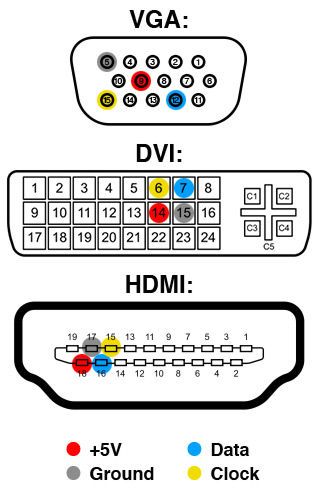
Таким образом, вы можете отправить сигнал с выхода DVI-D на вход HDMI или с выхода HDMI на вход DVI-D. Потрясающий!
Еще одна вещь, которую нужно проверить, это разрешение изображения, поддерживаемое кабелем.
Приведенные выше кабели поддерживают видео 1080p с максимальным разрешением 1920×1200.
Как подключить DVI к монитору VGA?
Может быть время, когда у вас есть выход DVI, но только вход VGA на вашем мониторе.
Работают ли адаптеры DVI-VGA? Они делают.
Если вы используете версии DVI-I или DVI-A, вы можете купить адаптер для преобразования выхода DVI в интерфейс VGA.
Затем вам просто нужно подключить кабель VGA к вашему дисплею.
Популярный адаптер DVI-VGA
Переходник UGREEN DVI-I «папа» на «мама» VGA
Что это:
Адаптер для подключения выхода DVI к входу VGA — просто подключите его к выходному порту DVI и используйте кабель VGA для подключения к устройству отображения.
Плюсы:
- Простое преобразование DVI в VGA для старых дисплеев
- Поддержка до Full HD 1080p при 60 Гц
- Plug and play
900 82 Минусы:
- Работает только с DVI-I соединение, а не DVI-D.
 Проверьте руководство вашего выходного устройства, чтобы убедиться, что оно выводит DVI-I.
Проверьте руководство вашего выходного устройства, чтобы убедиться, что оно выводит DVI-I.
КУПИТЬ НА АМАЗОН
КУПИТЬ В WALMART
Это работает в обе стороны? Нет, этот адаптер предназначен для подключения DVI-I к VGA.
Штыревой разъем DVI подключается к гнездовому выходу DVI вашего устройства, а стандартный кабель VGA подключается к гнездовому разъему VGA.
Наконец, просто подключите его к монитору.
Соединения DVI-D и VGA
Что делать, если ваше устройство оснащено выходом DVI-D? Тогда вам понадобится другой тип адаптера.
Этот активный адаптер VGA будет работать с любым устройством DVI-D, например, с разъемом графической карты настольного компьютера или ноутбука.
Верхний адаптер DVI-D/VGA
Адаптер Benfei Active DVI-D-VGA
Что это:
Конвертер для отправки видео с выхода DVI-D на устройство отображения с входом VGA.
Плюсы:
- Создает гнездо VGA для стандартного кабеля VGA
- Идеально подходит для старых мониторов и проекторов
- Поддерживает стандартное разрешение 1080p до 1920×1200
- Plug and play — драйвер не требуется
Минусы:
- Не двунаправленный — только DVI-VGA, не VGA-DVI 90 018
КУПИТЬ НА АМАЗОН
КУПИТЬ В WALMART
Этот адаптер поддерживает разрешение телевизора 1080p при 60 Гц — до 1920×1200 при 60 Гц.
Как подключить VGA к DVI
Вы научились подключать DVI к VGA, но что, если вам нужно подключить все наоборот?
В этом случае вам понадобится другое устройство.
Если вы хотите подключить VGA к DVI, вы можете купить адаптер, подобный этому:
Адаптер VGA к DVI
Переходник Monoprice VGA Male-DVI-A Female
Что это:
Адаптер, позволяющий подключать старое устройство с выходом VGA (например, графическую карту) к дисплею с входом DVI-A (например, монитору компьютера).
Плюсы:
- Вам нужен только простой кабель DVI-A, чтобы соединить все вместе
- Позолоченные разъемы
- Простота установки
Минусы:
- Работает только с DVI-A (аналоговый), а не с DVI-D ( цифровой), поэтому убедитесь, что ваше устройство отображения поддерживает этот
КУПИТЬ НА АМАЗОН
КУПИТЬ ПО MONOPRICE
Этот адаптер VGA-DVI-A позволяет подключать старое устройство с выходом VGA, например графическую карту, к входу DVI-A на устройстве отображения, таком как монитор или проектор.
Звук не передается, поэтому необходимо установить отдельное звуковое соединение между устройством-источником и акустической системой.
Перед покупкой важно проверить, поддерживает ли ваш монитор или проектор аналоговый DVI.
Этот адаптер не преобразует видеосигнал из аналогового в цифровой; он просто меняет интерфейс с VGA на DVI.
Поэтому, если ваше устройство отображения принимает только DVI-D (цифровой), это не сработает.
Можно ли подключить DisplayPort к DVI?
Еще одна распространенная проблема с современными AV-подключениями — подключение DisplayPort к DVI.
DisplayPort распространен на новых видеокартах и мониторах, но это может привести к проблемам, если у вас старое оборудование без интерфейса DP.
К счастью, DisplayPort совместим с DVI; вам просто нужно купить правильный кабель или адаптер.
Основные проблемы соединений DisplayPort и DVI:
- DisplayPort изначально поддерживает только одноканальный DVI, а не двухканальный.
 Однако доступны активные двухканальные адаптеры, которые стоят дороже.
Однако доступны активные двухканальные адаптеры, которые стоят дороже. - должны изменять напряжение между DVI и DisplayPort, что может снизить производительность.
- Простые пассивные адаптеры работают только с DisplayPort на DVI. Вам нужно будет купить более дорогой активный адаптер для передачи сигнала в другом направлении, с DVI на DisplayPort. Они менее распространены, чем решения DisplayPort-DVI.
Адаптеры
Для подключения DisplayPort к DVI можно приобрести простой кабель с разъемами DP и DVI на обоих концах.
Верхний кабель DisplayPort-DVI
Кабель адаптера Benfei DisplayPort-DVI
Что это:
Кабель-переходник, который позволяет подключать устройство вывода DisplayPort (например, графическую карту) к устройству ввода DVI (например, монитору компьютера).
Плюсы:
- Штекер DisplayPort — штекер DVI
- Размеры: 3, 6, 10 и 15 футов
- Поддерживает разрешение видео до 1920×1200 при 60 Гц
9 0017 Позолоченные разъемы
Минусы:
- Не двунаправленный, только DisplayPort на DVI
КУПИТЬ НА АМАЗОН
КУПИТЕ В WALMART
Если вам нужны более высокие разрешения двухканального DVI, вам придется потратить больше и купить активный адаптер, который может работать с более высокой пропускной способностью.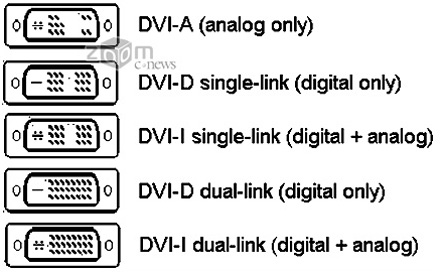
Хотя многие кабели и адаптеры поддерживают отправку из DisplayPort в DVI, поиск решений для обратной отправки видеосигнала является более сложной задачей.
Вот активный кабель адаптера DVI-D-DisplayPort, который работает следующим образом:
Адаптер DVI-DisplayPort
Кабель-адаптер BolAAzuL Active DVI-D-DisplayPort
Что это:
Адаптер, который отправляет видео с выхода DVI-D на вход DisplayPort монитора ПК или проектора.
Плюсы:
- Поддержка разрешений до 1920×1080 при 60 Гц
- Кабель 1,8 м
- Поддержка одиночного канала DVI-D
- Штекерные разъемы, дополнительные кабели не требуются
- Разъем питания USB доступен при необходимости
Минусы:
- работа с соединениями DVI-I
- Адаптер должен подключаться непосредственно к порту DVI устройства-источника
КУПИТЬ НА AMAZON
Вы должны купить правильный адаптер для работы, так как все эти решения являются однонаправленными и отправляют видео только в одном направлении.
Вы также должны проверить, поддерживают ли ваши устройства DVI-D, DVI-I или DVI-A. Это очень важно для этих преобразователей, поскольку они часто работают только с одним типом.
Часто задаваемые вопросы
Что означает DVI?
DVI означает цифровой визуальный интерфейс.
Чем DVI лучше, чем HDMI?
DVI передает тот же высококачественный цифровой видеосигнал, что и HDMI. Однако, в отличие от HDMI, DVI не поддерживает аудиосигналы, поэтому для прослушивания звука необходимо выполнить отдельное подключение.
DVI и HDMI — это одно и то же?
DVI-D и HDMI похожи, хотя и не совсем одинаковы. Основные отличия заключаются в том, что HDMI поддерживает стереофонический и многоканальный звук, цветовое пространство YUV и управляющие сигналы CEC, а DVI — нет. У вас также могут возникнуть проблемы с воспроизведением материала, защищенного авторскими правами, через DVI, поскольку соединения могут не поддерживать HDCP.
Какие существуют три типа разъемов DVI?
Три типа разъемов DVI: DVD-D (цифровые сигналы), DVI-A (аналоговые сигналы) и DVI-I (совместимые как с цифровыми, так и с аналоговыми сигналами).
Приколоть меня!
Об авторе
Пол создал руководство по домашнему кинотеатру, чтобы помочь менее опытным пользователям получить максимальную отдачу от современных аудиовизуальных технологий. Около 20 лет он работает инженером по звуку, свету и аудиовизуальным средствам. Дома он провел больше времени, чем нужно, за установкой, настройкой, тестированием, демонтажом, исправлением, настройкой, повторной установкой (а иногда и использованием) различного оборудования Hi-Fi и домашнего кинотеатра. Вы можете узнать больше здесь.
Поиск:
Home Cinema Guide может получить комиссию, если вы покупаете по ссылке, отмеченной * на этой странице: о рекламе
DVI и HDMI Полное сравнение
Ключевые моменты
- Кабели HDMI и DVI способны удовлетворить большинство вычислительных и игровых потребностей.
- Типичный кабель DVI или HDMI длиной не более шести футов обычно стоит менее 10 долларов.
- HDMI идеально подходит для высококачественного аудио и видео.

- Можно приобрести адаптеры HDMI-DVI для подключения устройства HDMI к устройству DVI. Однако при преобразовании в DVI вы потеряете аудиосигнал.
- Вы можете приобрести адаптер DVI-HDMI для передачи видеосигналов с устройства DVI на устройство HDMI. Некоторые новые графические карты DVI также поддерживают звук с этими адаптерами.
- HDMI имеет более высокое разрешение и частоту обновления, чем DVI, что обеспечивает превосходное качество видео.
- HDMI поддерживает до 32 аудиоканалов, включая DTS HD и Dolby HD.
При покупке видеокабелей для подключения к телевизору или компьютерному монитору вы столкнетесь с двумя популярными вариантами: DVI и HDMI. Кабели DVI используются для передачи видео на телевизор или монитор. Однако кабели HDMI используются для передачи видео и звука на телевизоры, мониторы и аудиооборудование. HDMI — это соединение более высокого качества, поскольку оно может поддерживать звук и более высокое разрешение. Он также имеет более высокие частоты передачи и обновления. HDMI также может поддерживать видеовыход HDR, что идеально подходит для игр. Современные соединения типа DisplayPort конкурируют с HDMI.
HDMI также может поддерживать видеовыход HDR, что идеально подходит для игр. Современные соединения типа DisplayPort конкурируют с HDMI.
Хотя основное различие между этими соединениями заключается в том, что DVI может передавать только видео, а HDMI может передавать аудио и видео, на самом деле об этих двух соединениях нужно узнать гораздо больше. Эта статья поможет вам решить, какой кабель лучше всего подходит для вашей игровой, компьютерной или домашней развлекательной системы.
Сравнение DVI и HMDI
| DVI | HDMI | |
|---|---|---|
| Основное использование 9 0083 | Передача видео на телевизор или монитор. | Передача видео и аудио на телевизоры, мониторы и аудиооборудование |
| Совместимость | Старые мониторы, большинство графических карт | Большинство графических карт, все новые мониторы и телевизоры, произведенные после 2002 г. 90 459 90 459 |
| Максимальные данные скорость | 9,9 Гбит/с | 42,6 Гбит/с |
| Макс. поддерживаемое разрешение | 3840X2400 при 30 Гц | 8k при 120 Гц |
| Первый выпуск | 1999 | 2002 |
| Максимальная частота обновления | 144 Гц | 4k при 144 Гц или 8k при 120 Гц |
| Разработан | Рабочая группа по цифровым дисплеям | Hitachi, Panasonic, Philips, Silicon Image, Thomson и Toshiba |
| Разработан для замены | Разъем VGA | DVI |
Что такое DVI?
Кабели DVI поставляются с двумя или одним портом, с 24 или 16 контактами соответственно.
©Darkwisper S/Shutterstock.com
DVI был создан в 1999 году Рабочей группой по цифровым дисплеям. DVI может передавать только видео и был разработан для замены разъемов VGA. Соединения DVI обычно встречаются на старых мониторах. Можно приобрести адаптеры для преобразования DVI в HDMI. Цена качественного кабеля DVI длиной 6 футов или меньше обычно не превышает 10 долларов.
DVI может передавать только видео и был разработан для замены разъемов VGA. Соединения DVI обычно встречаются на старых мониторах. Можно приобрести адаптеры для преобразования DVI в HDMI. Цена качественного кабеля DVI длиной 6 футов или меньше обычно не превышает 10 долларов.
Разъемы DVI занимают гораздо больше места, чем разъемы HDMI. Они имеют квадратные разъемы с двумя винтами для безопасности. Лицевая сторона разъема обычно состоит из 24 первичных контактов в трехрядной матрице. Справа от этих контактов четыре дополнительных контакта. Существует семь различных типов портов DVI. Эти порты включают DVI-A, DVI-D и различные DVI-I. Порты не взаимозаменяемы. Некоторые старые компьютеры имели разъемы mini и micro DVI. Такие больше не производятся. Ниже приведены некоторые из основных характеристик DVI:
- Максимальная скорость передачи данных 9,9 Гбит/с.
- Разрешение до 3840×2400 при 30 Гц или 2560×1600 при 60 Гц.
- Поддерживаемые разрешения превышают потребности большинства пользователей.

- Может поддерживать частоту обновления до 144 Гц при гораздо более низком разрешении, чем HDMI.
Что такое HDMI? Кабели HDMI
предназначены для замены кабелей DVI.
© iStock.com/Игорь Грелюк
Кабели HDMI были созданы в 2002 году компаниями Hitachi, Panasonic, Philips, Silicon Image, Thomson и Toshiba. Они были разработаны для передачи высококачественного аудио и видео. HDMI был предназначен для замены DVI и старых видео- и аудиокабелей. HDMI идеально подходит для игр и других высокопроизводительных вычислений. Цена качественного кабеля HDMI длиной 6 футов или менее обычно не превышает 10 долларов.
HDMI имеет гораздо меньшую площадь основания и сильно отличается от разъемов DVI. Разъемы HDMI имеют тонкий прямоугольный дизайн с 19 контактами на передней панели. Они не используют винты для безопасности. HDMI — это общий стандарт для вычислений, игр и телевидения. Хотя HDMI по-прежнему очень распространен, соединения DisplayPort набирают популярность. Порты Mico и mini HDMI также доступны на широком спектре компактных устройств, таких как планшеты и смартфоны. HDMI поддерживается значительно большим количеством устройств, чем DVI. Доступны адаптеры для преобразования HDMI в DVI. Эти адаптеры обычно передают только видеосигналы. Ниже приведены некоторые основные характеристики HDMI:
Порты Mico и mini HDMI также доступны на широком спектре компактных устройств, таких как планшеты и смартфоны. HDMI поддерживается значительно большим количеством устройств, чем DVI. Доступны адаптеры для преобразования HDMI в DVI. Эти адаптеры обычно передают только видеосигналы. Ниже приведены некоторые основные характеристики HDMI:
- Максимальная скорость передачи данных 42,6 Гбит/с.
- Поддерживает разрешение до 4k при 144 Гц или 8k при 120 Гц.
- Поддерживает видеовыход HDR.
- Поддерживает 32 аудиоканала, включая DTS HD и Dolby True HD.
DVI или HDMI: что лучше?
В целом, HDMI занимает первое место в каждой категории по сравнению с DVI. HDMI — это современное широкодоступное соединение. Он также имеет более высокую частоту обновления, скорость передачи и поддерживает более высокие разрешения. HDMI также поддерживает широкий спектр аудиосигналов, включая DTS HD и Dolby HD. Вы получаете все это практически по той же цене или даже дешевле, чем DVI. Если у вас более старая система, которая может поддерживать ваши потребности с DVI, нет необходимости обновляться до HDMI. Также нет необходимости переходить на DisplayPort, если HDMI соответствует вашим потребностям.
Если у вас более старая система, которая может поддерживать ваши потребности с DVI, нет необходимости обновляться до HDMI. Также нет необходимости переходить на DisplayPort, если HDMI соответствует вашим потребностям.
Далее…
- Switch Lite и Switch: полное сравнение
- Cat 5 и Cat 6: полное сравнение
- QLED и UHD: что лучше? Сравнение бок о бок
Часто задаваемые вопросы о полном сравнении DVI и HDMI
(часто задаваемые вопросы)
Чем DVI лучше, чем HDMI?
В целом, HDMI занимает первое место в каждой категории по сравнению с DVI. HDMI — это современное широкодоступное соединение. Он также имеет более высокую частоту обновления, скорость передачи и поддерживает более высокие разрешения. HDMI также поддерживает широкий спектр аудиосигналов, включая DTS HD и Dolby HD. Вы получаете все это практически по той же цене или даже дешевле, чем DVI. Если у вас более старая система, которая может поддерживать ваши потребности с DVI, нет необходимости обновляться до HDMI. Также нет необходимости переходить на DisplayPort, если HDMI соответствует вашим потребностям.
Также нет необходимости переходить на DisplayPort, если HDMI соответствует вашим потребностям.
DVI или HDMI лучше для игр?
HDMI лучше подходит для игр, поскольку поддерживает более высокие разрешения, скорости передачи и частоты обновления. Он также может поддерживать видеовыход HDR.
У HDMI или DVI изображение лучше?
DVI и HDMI имеют одинаковое качество изображения при одинаковых поддерживаемых разрешениях. Разница в том, что HDMI может поддерживать более высокое разрешение при лучшем качестве.
Есть ли разница в качестве между DVI и HDMI?
HDMI — это соединение более высокого качества, поскольку оно может поддерживать звук и более высокое разрешение. Он также имеет более высокие частоты передачи и обновления. HDMI также может поддерживать видеовыход HDR, что идеально подходит для игр. Современные соединения типа DisplayPort конкурируют с HDMI.
об авторе
Ребекка
Меня зовут Ребекка, я внештатный SEO-редактор и создатель контента.
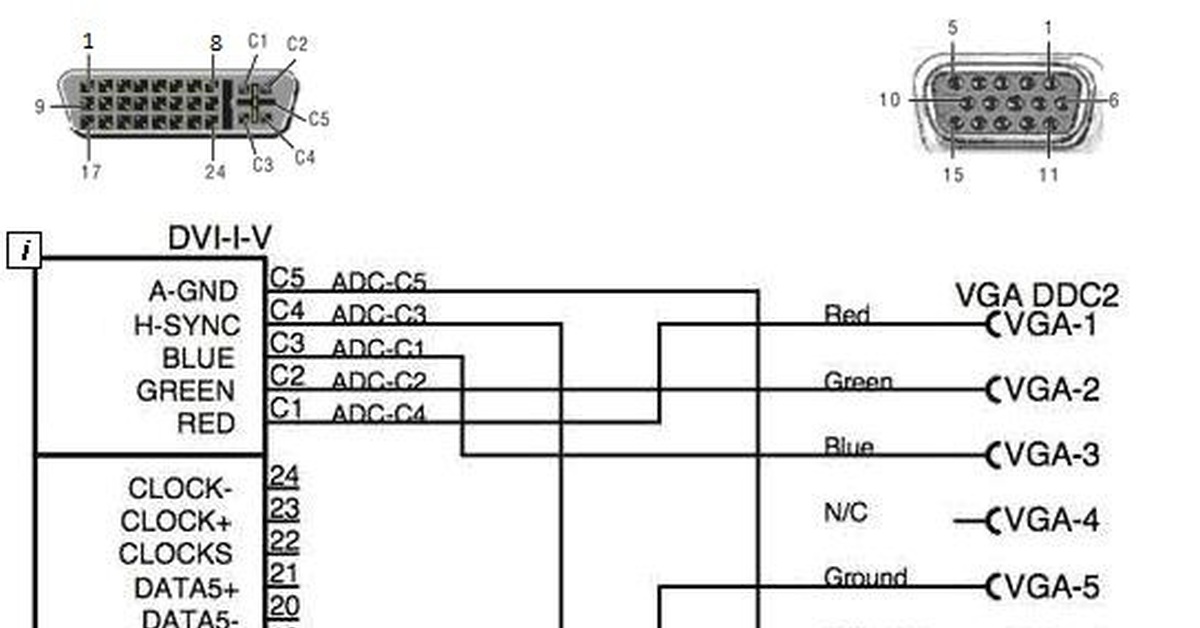


 Проверьте руководство вашего выходного устройства, чтобы убедиться, что оно выводит DVI-I.
Проверьте руководство вашего выходного устройства, чтобы убедиться, что оно выводит DVI-I. Однако доступны активные двухканальные адаптеры, которые стоят дороже.
Однако доступны активные двухканальные адаптеры, которые стоят дороже.